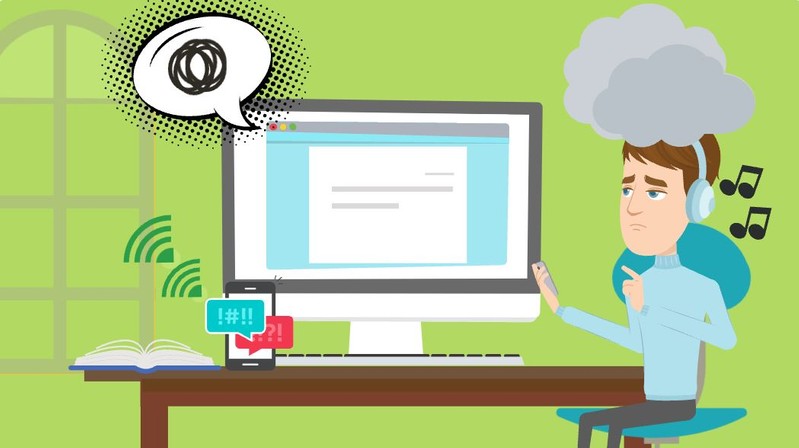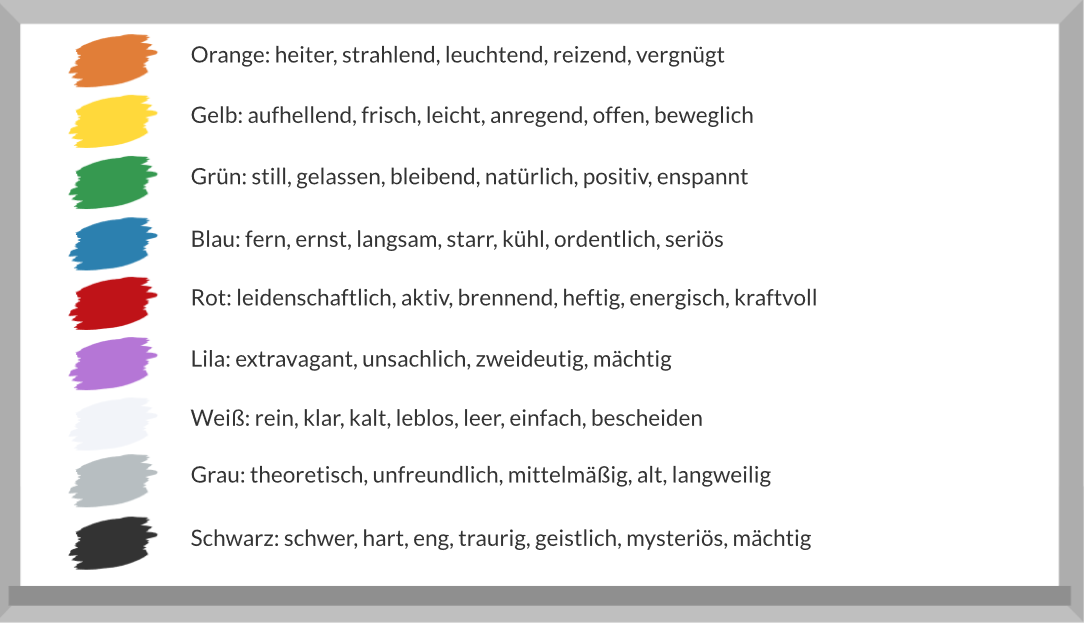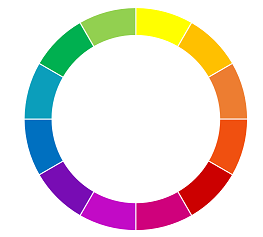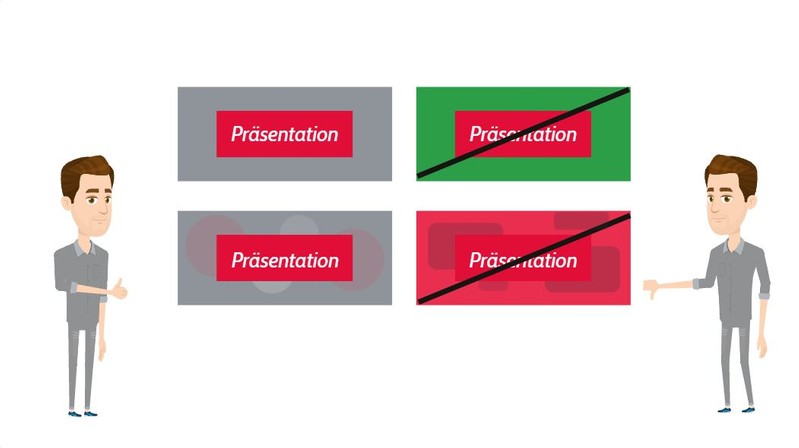Bargenda, C. Gehirngerecht präsentieren: Tipps für mehr Wirkung bei Ihren Reden und Präsentationen. (Interview mit André Gerhard). Verfügbar unter https://www.rhetorikmagazin.de/?p=3292 (zuletzt abgerufen am 30.03.2020)
Böhringer, J., Bühler, P. & Schlaich, P. (2011). Kompendium der Mediengestaltung: Konzeption und Gestaltung für Digital- und Printmedien (5. überarbeitete und erweiterte Auflage). Berlin, Heidelberg: Springer.
Dollinger, M., Die Wirkung von Farben in Powerpoint. Verfügbar unter https://www.business-wissen.de/artikel/praesentation-die-wirkung-von-farben-in-powerpoint/ (zuletzt abgerufen am 08.05.2020)
Fabri, B. Wo finde ich kostenlose Bilder? Verfügbar unter https://wb-web.de/material/medien/wo-finde-ich-kostenlose-bilder.html (zuletzt abgerufen am 12.05.2020)
Garten, M. (2013). Präsentationen erfolgreich gestalten und halten: Wie Sie mit starker Wirkung präsentieren. Offenbach: Gabal.
Heid, M. K. (2016). „How does multitasking affect learning?”. In Lymans, L. (Hrsg.), Brain Science for Principals: What School Leaders Need to (S. 31-38). Matthew K. Heid. London: Rowman & Littlefield.
Hüttmann, A. (2018). Erfolgreiche Präsentationen mit PowerPoint: Mit wertvollen Tipps und Tricks. Wiesbaden: Springer Gabler.
Körner, H. (2016). Kompaktwissen erfolgreicher Unternehmen. Band 2: Rhetorik. Schwerpunkt: Präsentieren, Verhandeln, Führen und Überleben. Lulu.com.
Lange, R. (2018). So erstellen Sie visuell ansprechende Powerpoint-Präsentationen. Verfügbar unter https://www.computerwoche.de/a/so-erstellen-sie-visuell-ansprechende-powerpoint-praesentationen,3313304 (Robyn Lange, 2018) (zuletzt abgerufen am 07.05.2020)
Nimmerfroh, M.-C. (o.J.). Meisterhafter Einsatz von Bildern, Animationen und Smart Art mit PowerPoint. Verfügbar unter https://www.wb-web.de/material/medien/meisterhafter-einsatz-von-bildern-animationen-und-smart-art-mit-powerpoint.html (zuletzt abgerufen am 11.05.2020)
Zach, A. (2020). Foto-Collage erstellen: Mit diesen kostenlosen Programmen geht's ganz leicht. Verfügbar unter https://praxistipps.chip.de/foto-collage-erstellen-mit-diesen-kostenlosen-programmen-gehts-ganz-leicht_99276 (zuletzt abgerufen am 12.05.2020)
Goldene Regeln für die Gestaltung. Verfügbar unter https://wb-web.de/material/medien/goldene-regeln-fur-die-gestaltung-1.html (zuletzt abgerufen am 11.05.2020)
10 Dinge, die Sie bei Präsentationen dringend beachten sollten. Verfügbar unter https://wb-web.de/material/medien/10-dinge-die-sie-bei-prasentationen-dringend-beachten-sollten.html (zuletzt abgerufen am 11.05.2020)